ClamAV es un conjunto de herramientas de software antivirus gratuito y de código abierto capaz de detectar muchos tipos de software malicioso, incluidos virus, troyanos, malware, adware, rootkits y otras amenazas maliciosas. Uno de los usos principales de ClamAV es en servidores de correo como un escáner de virus de correo electrónico del lado del servidor o se usa en servidores de alojamiento de archivos para escanear periódicamente y asegurarse de que los archivos estén limpios, especialmente si el público puede cargarlos en el servidor.
ClamAV admite múltiples formatos de archivo (documentos, ejecutables o archivos) , utiliza funciones de análisis de subprocesos múltiples y recibe actualizaciones para su base de datos de firmas diariamente o, en ocasiones, varias veces al día para obtener la protección más reciente.
En el siguiente tutorial, aprenderá cómo instalar y usar ClamAV en AlmaLinux 8 .
Requisitos
- SO recomendado: AlmaLinux 8.
- Cuenta de usuario: Una cuenta de usuario con privilegios sudo o acceso raíz (comando su) .
Actualización del sistema operativo
Actualiza tu AlmaLinux sistema operativo para asegurarse de que todos los paquetes existentes estén actualizados:
sudo dnf upgrade --refresh -yEl tutorial usará el comando sudo y asumiendo que tiene estado sudo . Para verificar el estado de sudo en su cuenta:
sudo whoamiEjemplo de salida que muestra el estado de sudo:
[joshua@localhost ~]$ sudo whoami
rootSi no ha configurado una cuenta de usuario sudo y desea hacerlo, visite nuestro tutorial sobre Cómo agregar un usuario a Sudoers en AlmaLinux .
Para usar la cuenta raíz , use el siguiente comando con la contraseña de root para iniciar sesión.
suPreinstalación de dependencias
La siguiente instalación está diseñada para el kernel predeterminado de AlmaLinux; es posible que no funcionen las instalaciones modificadas del Kernel de Linux.
El primer paso es importar el repositorio desde EPEL (Extra Packages for Enterprise Linux) de la siguiente manera:
sudo dnf install epel-releaseEjemplo de salida:
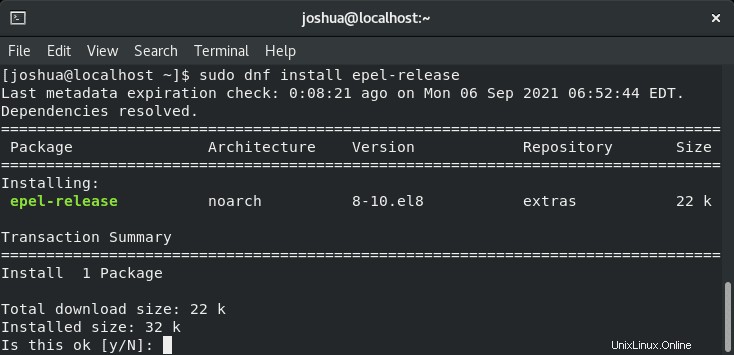
Tipo Y , luego presione la tecla Intro para proceder.
Verifique si el repositorio se agregó correctamente; esto se puede hacer con el comando dnf repolist como a continuación:
sudo dnf repolistEjemplo de salida:
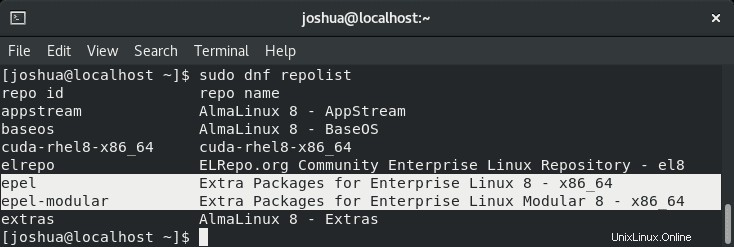
El repositorio EPEL se ha añadido correctamente.
Sugerencia útil, puede reutilizar este comando para ver futuras importaciones del repositorio.
Instalar ClamAV
Con el repositorio agregado para obtener la última versión de ClamAV, ahora puede instalar el software real, incluido el paquete clamd que ejecutará el programa de actualización y el software antivirus en segundo plano.
Para instalar ClamAV desde el Repositorio EPEL, ejecute el siguiente comando:
sudo dnf install clamav clamd clamav-updateEjemplo de salida:
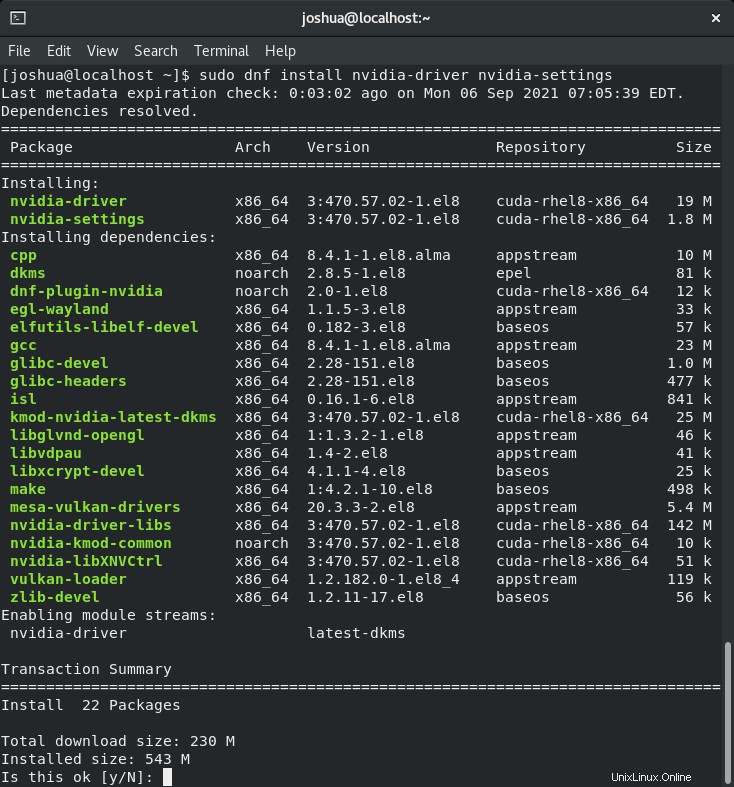
Escriba "Y", luego presione la “TECLA ENTER” para continuar con la instalación.
La instalación que acaba de instalar en su sistema incluye:
- almeja – Demonio Antivirus Clam.
- clamav – Herramientas de usuario de Clam para usar Clam Antivirus.
- actualización de clamav – Actualizador automático Clam Antivirus para archivos de datos.
Para verificar si la instalación fue exitosa y para confirmar la versión y el número de compilación, use lo siguiente:
clamd --versionEjemplo de salida:
ClamAV 0.103.3Como todas las familias de distribución de RHEL, AlmaLinux utiliza SELinux; dado cómo funciona ClamAV, deberá configurarlo para que no haya interferencias. Para hacer esto, ejecute el siguiente comando:
sudo setsebool -P antivirus_can_scan_system 1Ahora que ha instalado ClamAV, puede continuar con la actualización de la base de datos de virus.
Actualizar la base de datos de virus de ClamAV
Ahora deberá actualizar su base de datos de ClamAV antes de comenzar a usar el escáner de virus (clamscan) . Para actualizar las definiciones, necesitará que su sistema esté conectado a Internet mediante (freshclam) comando de terminal.
En primer lugar, se recomienda detener el (clamav-freshclam) servicio antes de poder actualizar. Para hacer esto, escriba el siguiente comando:
sudo systemctl stop clamav-freshclamAhora puede proceder a actualizar su base de datos de definición de virus mediante el siguiente comando de terminal:
sudo freshclamEn la salida, debería obtener lo siguiente como ejemplo:
ClamAV update process started at Thur Sep 9 01:22:19 2021
daily.cld database is up-to-date (version: 26276, sigs: 1968691, f-level: 90, builder: raynman)
main.cvd database is up-to-date (version: 61, sigs: 6607162, f-level: 90, builder: sigmgr)
bytecode.cvd database is up-to-date (version: 333, sigs: 92, f-level: 63, builder: awillia2)Una vez que se actualiza la base de datos, puede iniciar el (clamav-freshclam) servicio, por lo que sigue actualizando la base de datos de firmas en segundo plano con el siguiente comando:
sudo systemctl start clamav-freshclamUna vez que haya iniciado freshclam después de la actualización, verifique que esté activado de la siguiente manera:
sudo systemctl status clamav-freshclamEjemplo de salida:
Tenga en cuenta que asegúrese de haber habilitado o deshabilitado ClamAV en el arranque. En su mayoría, desearía que esto estuviera habilitado; sin embargo, puede hacer que esto se deshabilite automáticamente para sistemas con recursos limitados y/o deba usarse manualmente en las raras ocasiones en que necesite realizar escaneos manuales.
Habilitar ClamAV al inicio:
sudo systemctl enable clamav-freshclamEjemplo de salida:
Created symlink /etc/systemd/system/multi-user.target.wants/clamav-freshclam.service → /usr/lib/systemd/system/clamav-freshclam.service.Deshabilitar ClamAV al iniciar:
sudo systemctl disable clamav-freshclamNota, (almeja fresca) descarga el CVDS de ClamAV y las bases de datos en la ubicación del directorio (/var/lib/clamav) .
Para ver el directorio, utilice (ls) comando:
ls /var/lib/clamav/Ejemplo de salida:
bytecode.cvd daily.cld freshclam.dat main.cvd
Cómo usar Clamscan con ejemplos
Ahora que ha instalado y actualizado ClamAV, es hora de escanear su sistema para asegurarse de que esté limpio. Esto se hace con el (clamscan) dominio. Un ejemplo de la sintaxis:
sudo clamscan [options] [file/directory/-]La siguiente es una lista de ejemplos:
Imprimir la ayuda de ClamAV:
sudo clamscan -hEscanear un archivo:
sudo clamscan /home/script.shEscanear un directorio:
sudo clamscan /home/Imprimir solo archivos infectados:
sudo clamscan -i /home/Omitir la impresión de archivos OK :
sudo clamscan -o /home/No imprimir resumen al final del escaneo:
sudo clamscan --no-summary /home/Campana de notificación de detección de virus:
sudo clamscan --bell -i /homeEscanear directorios recursivamente :
sudo clamscan --bell -i -r /homeGuardar repositorio de escaneo rt a archivo:
sudo clamscan --bell -i -r /home -l output.txtEscanear archivos enumerados línea por línea en el archivo:
sudo clamscan -i -f /tmp/scanEliminar archivos infectados :
sudo clamscan -r --remove /home/USERTenga en cuenta que esto elimina el archivo de su sistema. Si es un falso positivo, no podrá recuperar el archivo.
Mover archivos infectados al directorio de cuarentena:
sudo clamscan -r -i --move=/home/USER/infected /home/Limitar el uso de la CPU de ClamAV
ClamAV durante el escaneo puede hacer un uso intensivo de la CPU, y los sistemas que funcionan con hardware limitado o más antiguo pueden encontrar que el proceso es una carga para sus sistemas. Una forma sencilla de limitar la (CPU) durante el escaneo es usar el (agradable) comando antes de cada comando de ClamAV.
Ejemplo de un (agradable) comando para reducir la CPU de ClamAV:
sudo nice -n 15 clamscan && sudo clamscan --bell -i -r /homeEl gran beneficio de usar este método es que si nada más usa la CPU, ClamAV usa (clamscan) maximizará el uso de la CPU. Sin embargo, si otro proceso con una prioridad más alta requiere CPU, clamscan se reducirá de manera efectiva para permitir que el otro proceso tenga prioridad.
Hay algunas otras opciones; sin embargo, el (agradable) comando es la mejor solución. Maximizará la CPU si es gratuita y la reducirá cuando otros procesadores la necesiten, brindándole efectivamente la mejor combinación de rendimiento y seguridad.
Cómo desinstalar ClamAV
Eliminar ClamAV de su sistema operativo es un proceso rápido. Ejecute el siguiente comando de terminal para eliminar:
sudo dnf autoremove clamav clamd clamav-updateTenga en cuenta que esto eliminará todas las dependencias no utilizadas que se instalaron con ClamAV para una desinstalación completa.